
Schließen Sie das USB-Flash-Laufwerk an und sehen den Computer nicht an? Dies kann sowohl mit einem neuen Laufwerk auftreten, sodass er ständig auf Ihrem PC verwendet wird. In diesem Fall erscheint in den Eigenschaften des Geräts ein charakteristischer Fehler. Die Lösung dieses Problems sollte je nach Ursache angefahren werden, was zu einer solchen Situation führte.
Antriebsfehler: Durch das Start dieses Geräts ist nicht möglich. (Code 10)
Nur für den Fall, dass wir klarstellen, dass wir von einem solchen Fehler sprechen, wie auf dem folgenden Foto dargestellt:
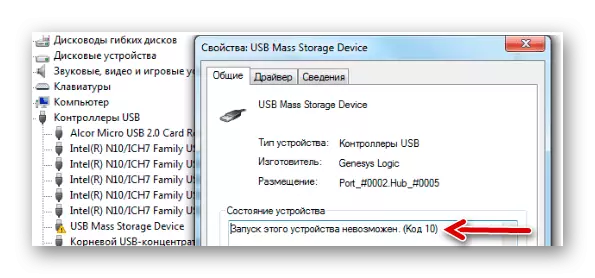
Am wahrscheinlichsten, neben der Botschaft über die Unmöglichkeit, ein abnehmbares Laufwerk zu führen, gibt das System keine anderen Informationen an. Daher müssen wir abwechselnd die wahrscheinlichsten Gründe in Betracht ziehen, und insbesondere:
- Gerätetreiber installieren, die falsch passiert sind;
- Ausrüstungskonflikte ist aufgetreten;
- beschädigte Registrierungszweige;
- Andere unvorhergesehene Gründe, die die Identifizierung des Flash-Laufwerks im System erhalten haben.
Es ist möglich, dass der Informationsträger selbst oder der USB-Anschluss selbst defekt ist. Um richtig zu starten, wird es daher versuchen, es in einen anderen Computer einzufügen und zu sehen, wie sie sich verhält.
Methode 1: Deaktivieren Sie USB-Geräte
Aroma-Flash-Laufwerk könnte durch Konflikt mit anderen verbundenen Geräten verursacht werden. Daher müssen Sie ein paar einfache Aktionen ausführen:- Entfernen Sie alle USB-Geräte und Kartenleser, einschließlich eines USB-Flash-Laufwerks.
- Starte den Computer neu.
- Legen Sie das gewünschte USB-Flash-Laufwerk ein.
Wenn es in Konflikt war, sollte der Fehler verschwinden. Aber wenn nichts passiert, gehen Sie auf den nächsten Weg.
Methode 2: Treiberaktualisierung
Die häufigsten Weine fehlen oder nicht funktionierende (falsche) Antriebsfahrer. Dieses Problem ist ziemlich einfach.
Das ist das, was ist:
- Rufen Sie "Geräte-Manager" an (gleichzeitig "Win" und "R" auf der Tastatur drücken, und geben Sie den Befehl devmgmt.msc ein und drücken Sie dann "Enter").
- Finden Sie im Abschnitt USB-Controller ein Problem-Flash-Laufwerk. Am wahrscheinlichsten wird es als "unbekanntes USB-Gerät" gekennzeichnet, und es wird ein Dreieck mit einem Ausrufezeichen geben. Klicken Sie mit der rechten Maustaste auf ihn und wählen Sie "Treiber aktualisieren".
- Beginnen Sie mit der Option automatisch nach Treibern suchen. Bitte beachten Sie, dass der Computer Zugriff auf das Internet haben muss.
- Das Netzwerk sucht nach geeigneten Treibern mit deren weiteren Installation. Windows vertritt jedoch nicht immer mit dieser Aufgabe. Und wenn diese Art und Weise auf diese Weise nicht funktioniert, gehen Sie an die offizielle Seite des Flash-Laufwerksherstellers und laden Sie dort die Treiber herunter. Sie finden sie am häufigsten in der Sektion "Service" oder "Support" -Site. Klicken Sie anschließend auf die Schaltfläche "Durchführen der Treibersuche ausführen" und wählen Sie heruntergeladene Dateien aus.

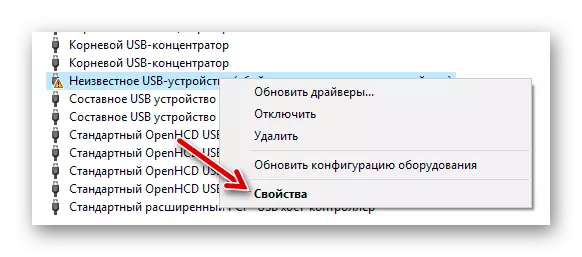
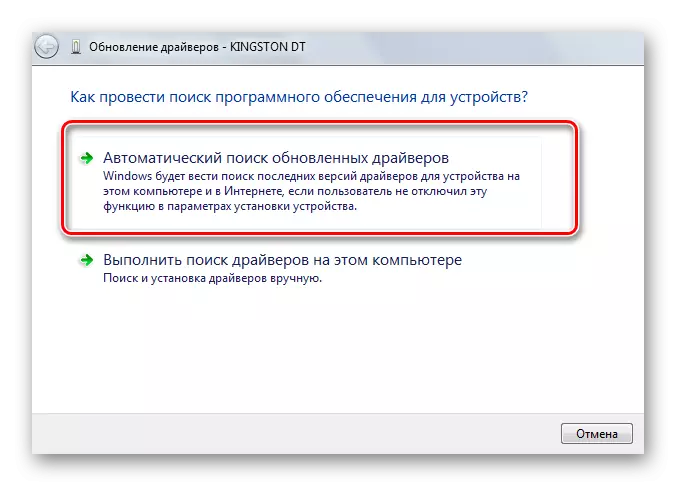
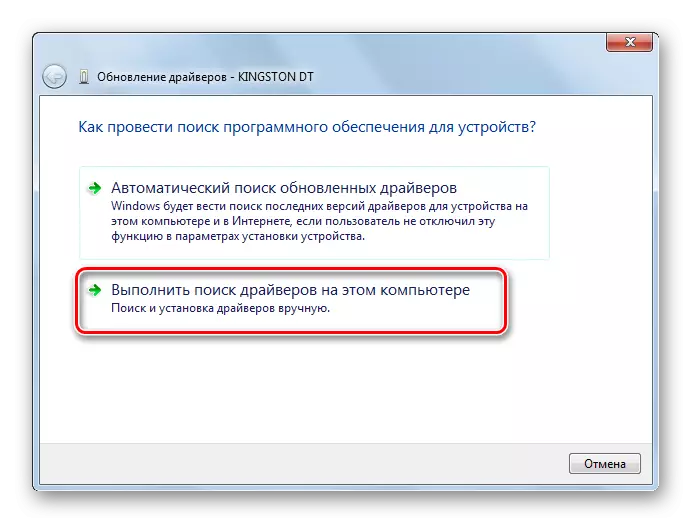
Das tragbare Gerät kann übrigens aufhören, kurz nach dem Update der Treiber zu arbeiten. Sehen Sie sich in diesem Fall dieselbe offizielle Website oder andere zuverlässige Quellen ältere Versionen der Treiber und installieren Sie sie.
Siehe auch: Lösen von Problemen mit versteckten Dateien und Ordnern auf einem Flash-Laufwerk
Methode 3: Ernennung eines neuen Buchstabens
Es besteht die Möglichkeit, dass das Flash-Laufwerk nicht funktioniert, da der von ihm zugewiesene Buchstabe nicht geändert werden muss. Beispielsweise ist ein solcher Buchstabe bereits im System, und es weigert sich, das zweite Gerät damit wahrzunehmen. In jedem Fall lohnt es sich, das Folgende zu tun:
- Geben Sie das Bedienfeld ein und wählen Sie den Abschnitt "Administration" aus.
- Doppelklicken Sie auf das Label "Computer Management".
- Wählen Sie "Disk Management".
- Klicken Sie mit der rechten Maustaste auf das Problem des Problems und wählen Sie "Ändern des Buchstabens der Festplatte ...".
- Klicken Sie auf die Schaltfläche Bearbeiten.
- Wählen Sie im Dropdown-Menü einen neuen Buchstaben aus, stellen Sie jedoch sicher, dass es nicht mit der Bezeichnung anderer mit dem Computer verbundener Geräte zusammenfällt. Klicken Sie in diesem und nächsten Fenster auf "OK".
- Jetzt können Sie alle unnötigen Fenster schließen.

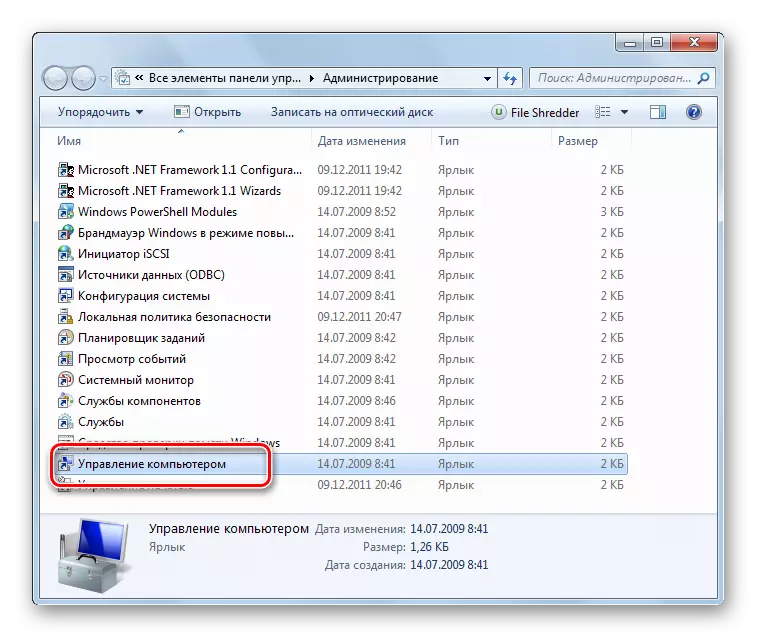
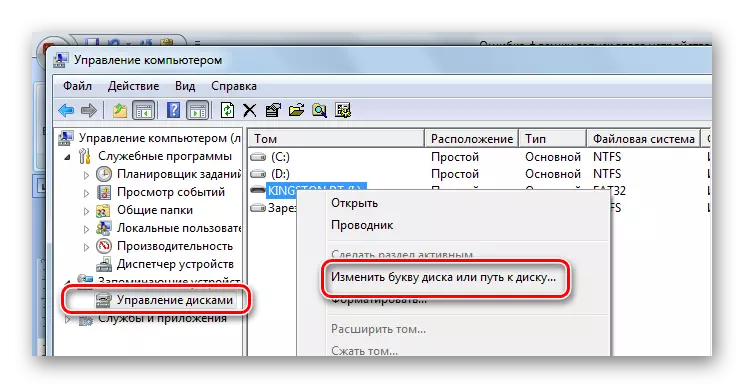
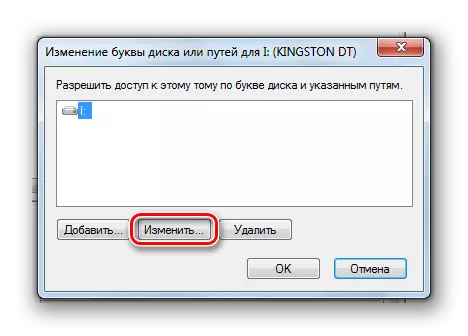

In unserer Lektion erfahren Sie mehr darüber, wie Sie das USB-Flash-Laufwerk umbenennen und über weitere vier Möglichkeiten lesen, um diese Aufgabe auszuführen.
Lektion: 5 Möglichkeiten, das Flash-Laufwerk umzubenennen
Methode 4: Reinigung der Registrierung
Vielleicht war die Integrität wichtiger Datensätze in der Registrierung gebrochen. Sie müssen Ihre FLASH-Laufwerksdateien finden und löschen. Anweisungen in diesem Fall werden so aussehen:
- Führen Sie den Registrierungs-Editor aus (drücken Sie erneut die Tasten "Win" und "R", geben Sie den Regedit ein und drücken Sie "Enter").
- Geben Sie nur für den Fall eine Sicherung der Registrierung an. Klicken Sie dazu auf "Datei" und dann "Export".
- Markieren Sie "ALLE Registrierungsregister", geben Sie den Dateinamen an (empfohlen ein Kopierdatum empfohlen), wählen Sie den Speicherplatz speichern (das Dialogfeld Standard speichern wird angezeigt) und klicken Sie auf "Speichern".
- Wenn Sie versehentlich etwas löschen, das Sie benötigen, können Sie alles beheben, indem Sie diese Datei über den Element "Import" herunterladen.
- Daten aller USB-Geräte, die je an den PC angeschlossen sind, werden in diesem Thread gespeichert:
HKEY_LOCAL_MACHINE \\ System \\ currentcontrolset \\ enum \\ usbstor
- Suchen Sie in der Liste den Ordner mit dem Namen des Flash-Laufwerksmodells und löschen Sie es.
- Überprüfen Sie auch die folgenden Zweige
HKEY_LOCAL_MACHINE \\ System \\ controlset001 \\ enum \\ usbstor
HKEY_LOCAL_MACHINE \\ System \\ controlset002 \\ enum \\ usbstor

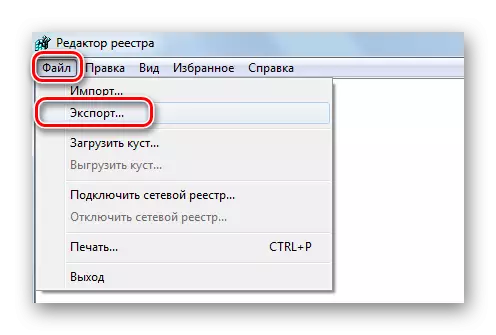

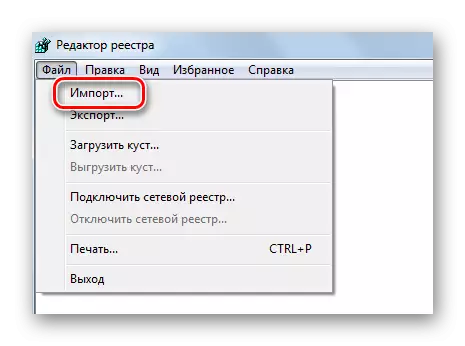
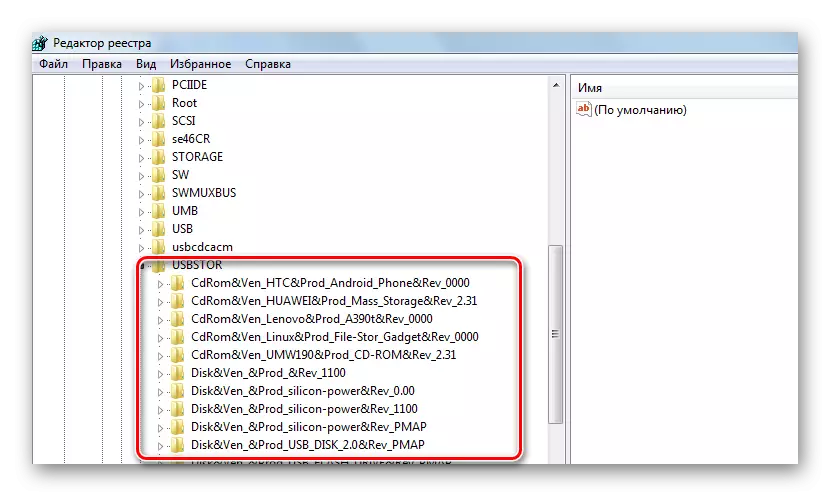

Alternativ können Sie eine der Programme verwenden, die der Registry-Cleaner aktiviert ist. Mit dieser Aufgabe, zum Beispiel erweiterte Systemcare-Cops.
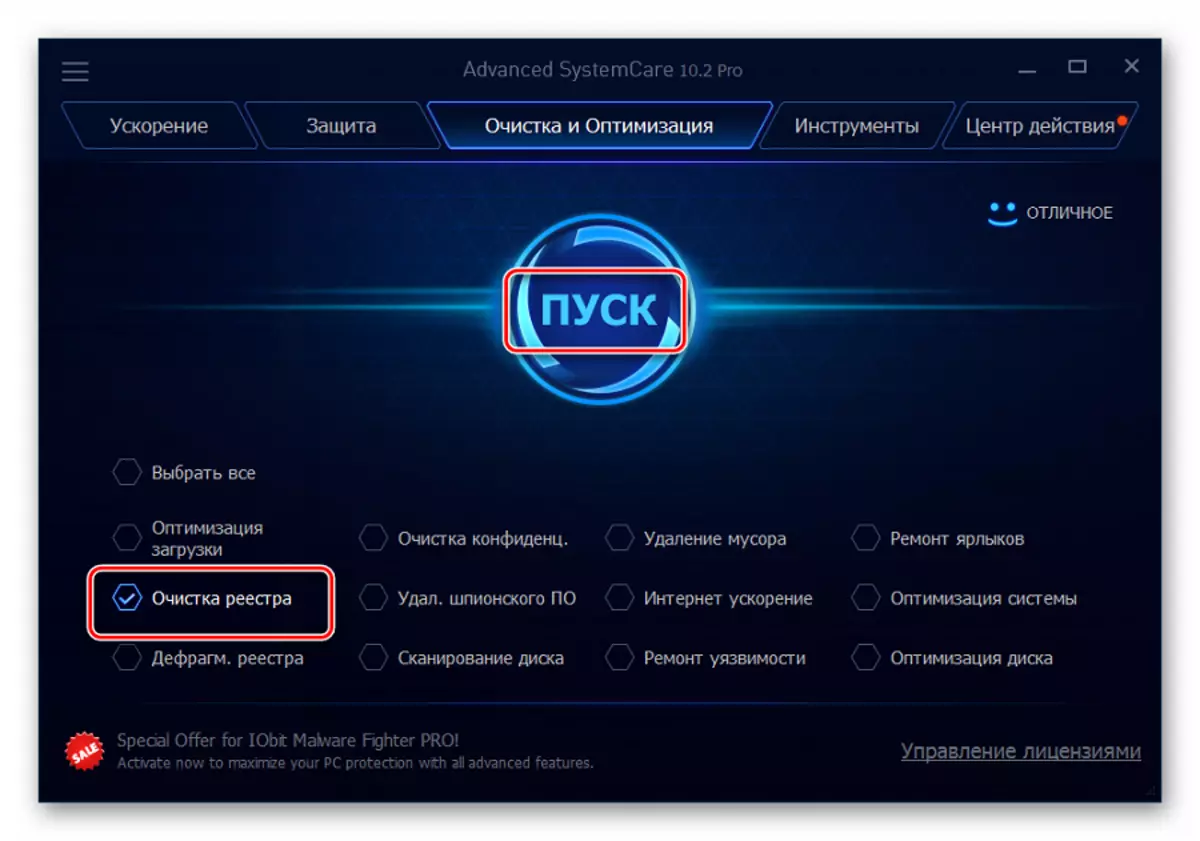
Auf CCleaner sieht es aus wie auf dem folgenden Foto dargestellt.
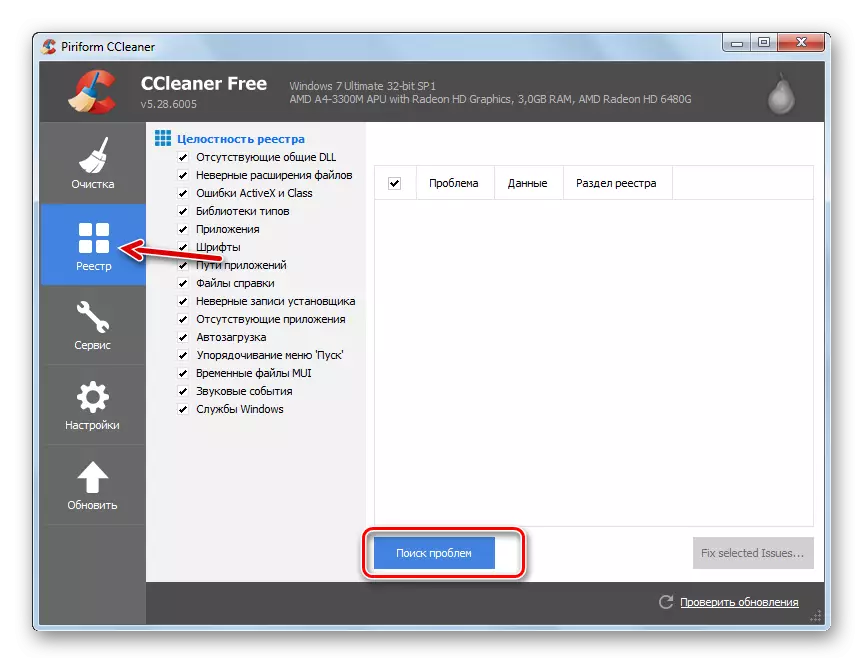
Sie können den AUSLOGICS-Registry-Cleaner auch verwenden.
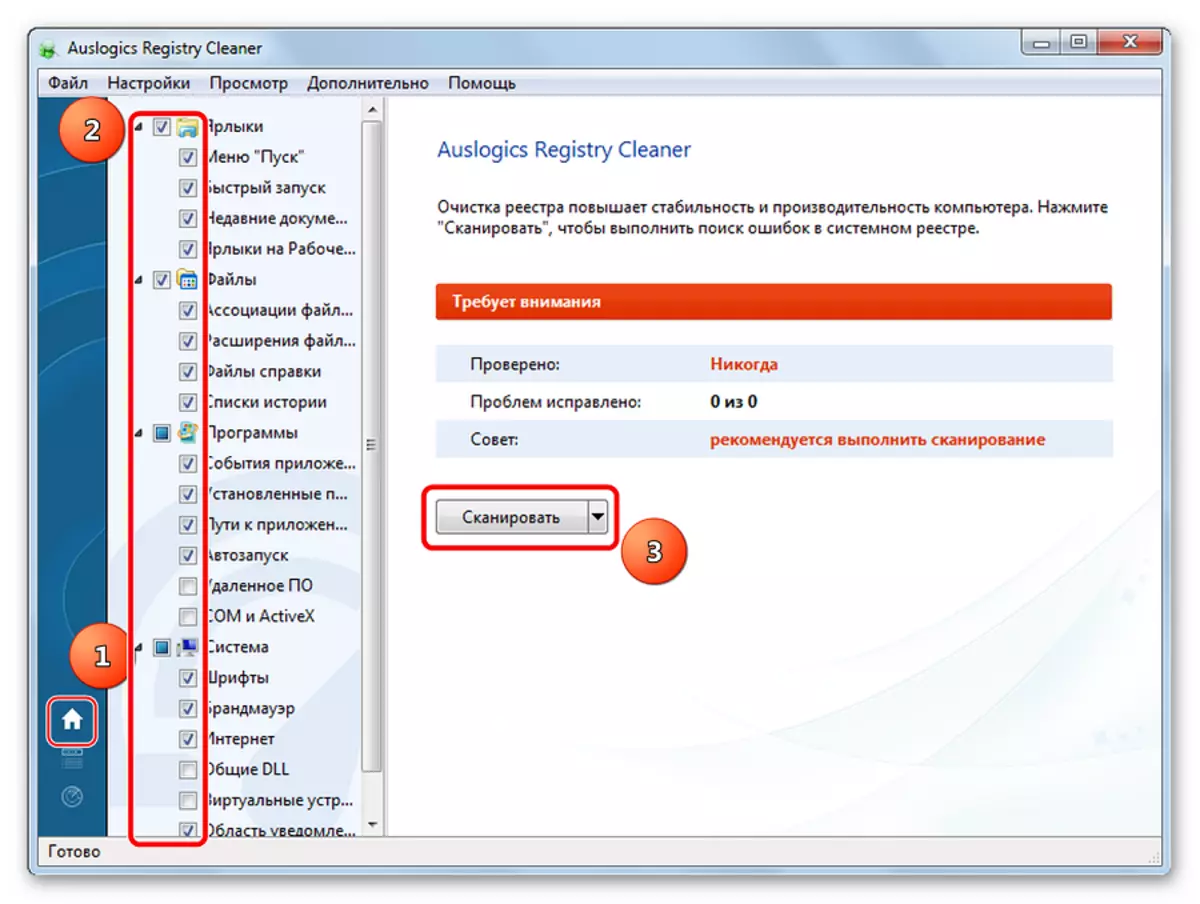
Wenn Sie nicht sicher sind, mit dem manuellen Registry-Cleaner umzugehen, ist es besser, auf die Verwendung dieser Dienstprogramme zurückzugreifen.
Methode 5: Systemwiederherstellung
Der Fehler könnte auftreten, nachdem er Änderungen an dem Betriebssystem vorgenommen hat (Installation von Programmen, Treibern usw.). Die Wiederherstellung macht zum Zeitpunkt ein Rollback, in dem noch keine Probleme vorhanden waren. Dieses Verfahren wird wie folgt durchgeführt:
- Melden Sie sich im Abschnitt "Systemsteuerung" an dem Abschnitt "Restore" an.
- Klicken Sie auf die Schaltfläche "Systemwiederherstellung starten".
- Aus der Liste ist es möglich, einen Rollback-Punkt auszuwählen und das System in den vorherigen Zustand zurückzugeben.

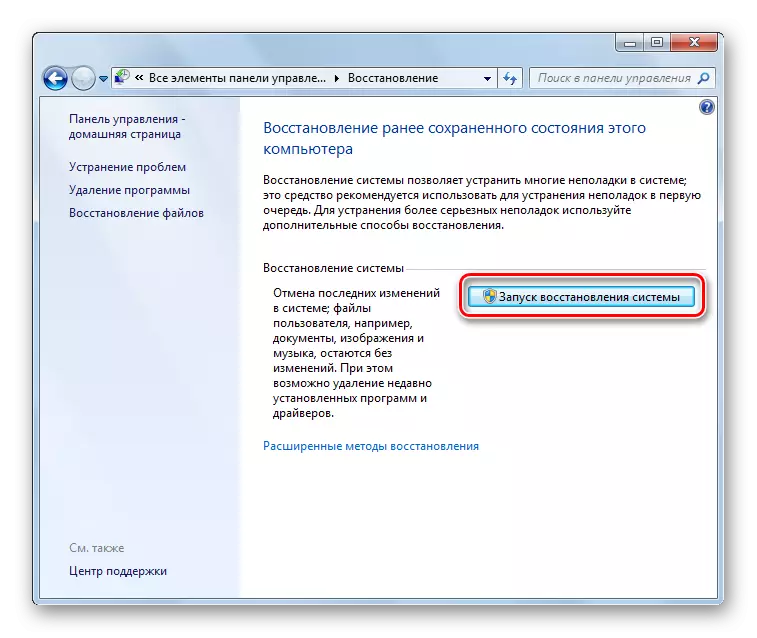
Das Problem kann sich in einem veralteten Windows-System befinden, beispielsweise XP. Vielleicht ist es Zeit, über den Übergang zu einer der aktuellen Versionen dieses Betriebssystems nachzudenken, weil Die heute produzierte Ausrüstung ist ausgerichtet, um mit ihnen zu arbeiten. Dies gilt auch für Fälle, in denen Benutzer die Installation von Updates vernachlässigen.
Zusammenfassend können wir sagen, dass wir empfohlen, jedes der Methoden in diesem Artikel abwechselnd zu verwenden. Es ist schwer, genau zu sagen, welcher man sicherlich dazu beitragen wird, das Problem mit einem Flash-Laufwerk zu lösen - alles hängt von der Hauptursache ab. Wenn etwas unverständlich ist, schreiben Sie in den Kommentaren darüber.
Siehe auch: So erstellen Sie eine Boot-Festplatte aus dem Start-Flash-Laufwerk
